# 前言
cent os 8版本放弃了 服务器centos7 个人使用Ubuntu
# 虚拟机安装
安装盘选择自动
默认最小安装是只有命令行,选择GNOME桌面

VirtualBox安装完CentOS7后无法调节分辨率,需要安装额外的工具。
# 安装依赖包
首先确保虚拟机能正常连接网络,需要手动点击联网,打开火狐浏览器测试下看看。 然后安装:kernel、kernel-core、kernel-modules、kernel-devel、gcc、make、perl、elfutils-libelf-devel:
sudo yum install kernel kernel-core kernel-modules kernel-devel gcc make perl elfutils-libelf-devel
检查kernel源码是否与内核版本是否一致:
ls /usr/src/kernels
uname -r
2
不一致是正常的,因为此时需要重启选择新的内核版本,然后再次检查:将会一样
# 安装增强工具
设备-安装增强工具 视图-自动调整试图尺寸 设置大号文本
# 基本操作
ifconfig 查看ip 虚拟机采用网桥方式联网 sudo mkdir java 创建java文件夹 su 账户名 切换账户
# ping通
主机可以直接ping通虚拟机
虚拟机ping主机:
临时使用,主机关闭防火墙(不推荐)
打开安全中心,选择防火墙和网络保护,查看你使用的网络是域网络、专用网络、还是公用网络?然后点击高级设置

找到配置文件类型为你的网络类型(专用、公用、域)的"文件和打印共享(回显请求 – ICMPv4-In)"规则,设置为允许。
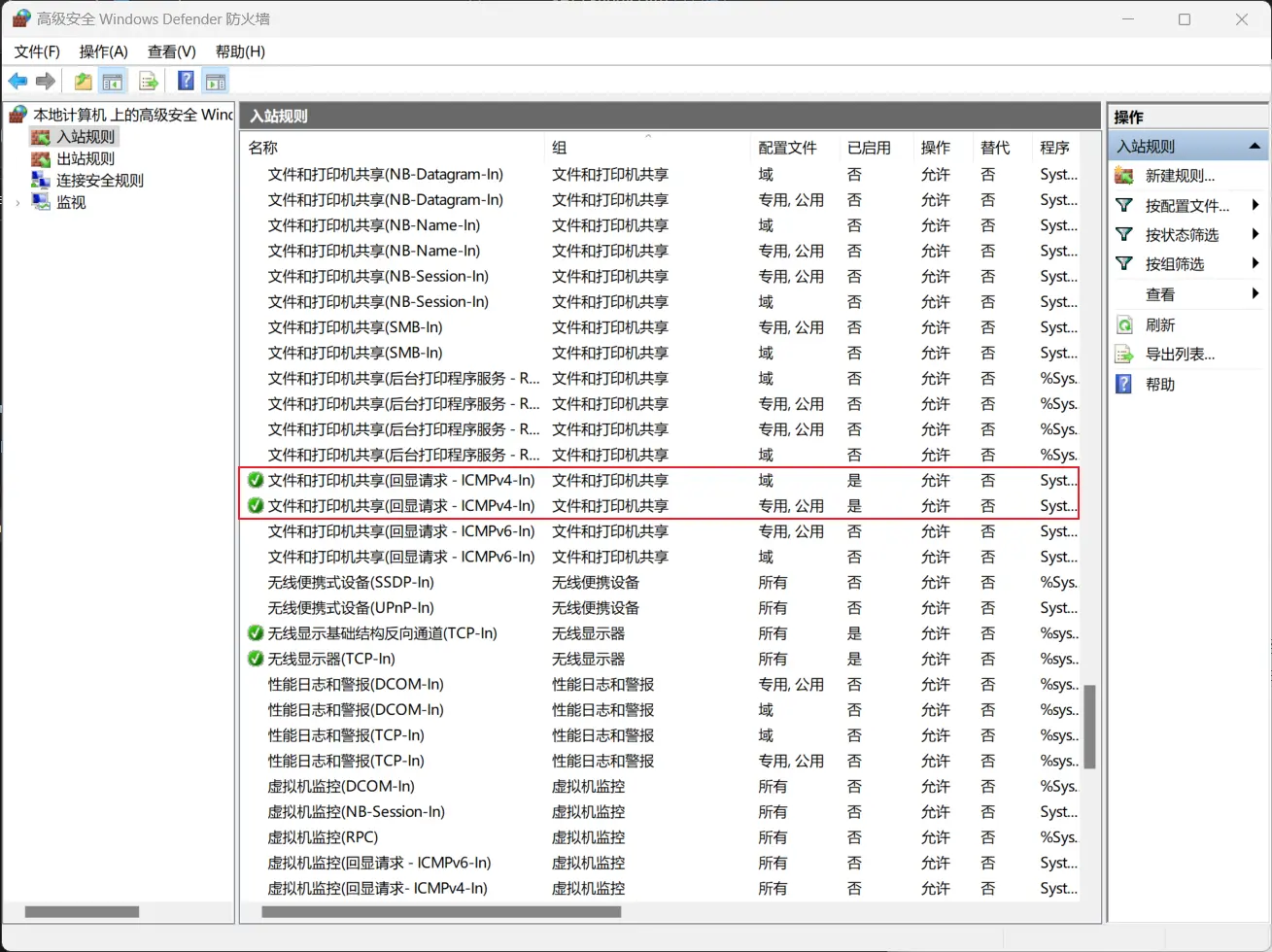
# 文件权限管理
任何文件都有权限 [pan@localhost ~] ~表示home目录 ll命令查看权限
第一个字母 d 目录 蓝紫色 l 链接文档,类似于快捷方式天蓝色 -文件 后面字符三个一组,为r(read)w(write)x(execute)-的任意组合 属主权限,创建者 属组权限,与创建者同组的用户 其它用户权限 r 1 w 2 x 4 给java赋所有权限,文件夹绿底显示
sudo chmod 777 java
mkdir 创建文件夹 rmdir 删除空目录 cp 源文件 目标文件 复制文件
cp /usr/java/TMP.txt ~/linshi.txt
rm删除文件
rm 文件/目录
-r 递归删除,慎用
mv移动
# 文件内容的查看
cat TMP.txt -b 显示行号
# vim
i或vim 进入后,按i才能编辑,屏幕下方会出现INSERT字样,此时可以修改内容 按ESC,退回命令模式 :x是保存退出 :q!是不保存退出 :wq!保存并退出
# 工具软件
WinScp
# 部署Java web项目
# java及tomcat
上传jdk及tomcat压缩包 /etc/profile文件尾部添加
export JAVA_HOME=/usr/local/java/jdk1.8.0_181
export CLASSPATH=$:CLASSPATH:$JAVA_HOME/lib/
export PATH=$PATH:$JAVA_HOME/bin
2
3
启动tomcat 在tomcat bin目录 ./startup.sh VirtualBox关闭防火墙的方式和vm不一样
systemctl stop firewalld.service #停止firewall
systemctl disable firewalld.service #禁止firewall开机启动
2
# MySQL数据库
rpm -qa|grep -i mariadb
su root
rpm -qa|grep mariadb|xargs rpm -e --nodeps
sudo wget https://dev.mysql.com/get/mysql57-community-release-el7-9.noarch.rpm
sudo rpm -ivh mysql57-community-release-el7-9.noarch.rpm
yum repolist all | grep mysql
# 开始下载安装
sudo yum install mysql-server --nogpgcheck
# 查看mysql是否安装成功
rpm -qa | grep mysql
systemctl start mysqld.service #启动 mysql
systemctl restart mysqld.service #重启 mysql
systemctl stop mysqld.service #停止 mysql
systemctl enable mysqld.service #设置 mysql 开机启动
#查看密码,在文件中查找temp词
sudo cat /var/log/mysqld.log | grep temp
# 进入mysql
mysql -uroot -p
# 设置密码验证
set global validate_password_policy=LOW;
set global validate_password_length=4;
# 修改密码
alter user 'root'@'localhost' identified BY '新的密码';
# 允许外部访问
GRANT ALL PRIVILEGES ON *.* TO root@"%" IDENTIFIED BY "root";
exit
2
3
4
5
6
7
8
9
10
11
12
13
14
15
16
17
18
19
20
21
22
23
24
25
26
# redis
sudo wget https://download.redis.io/releases/redis-7.0.2.tar.gz
sudo tar -zxf redis-7.0.2.tar.gz
cd redis-7.0.2
sudo make
sudo make install
redis-server
2
3
4
5
6
# 参考
https://zhuanlan.zhihu.com/p/530164670
我的博客即将同步至腾讯云开发者社区,邀请大家一同入驻:https://cloud.tencent.com/developer/support-plan?invite_code=38dpnhkh4o8wo